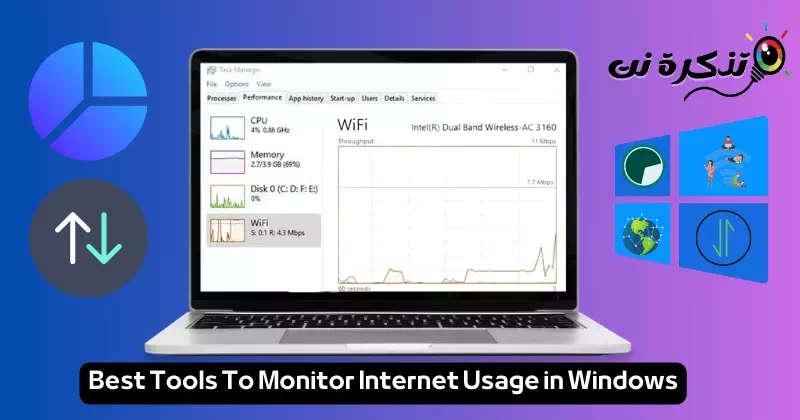ស្គាល់ខ្ញុំ ឧបករណ៍ត្រួតពិនិត្យការប្រើប្រាស់អ៊ីនធឺណិតល្អបំផុតសម្រាប់ Windows 10 និង 11.
សូមស្វាគមន៍មកកាន់ពិភពដ៏អស្ចារ្យនៃអ៊ីនធឺណិត ដែលបច្ចេកវិទ្យា និងព័ត៌មានបញ្ចូលគ្នាដើម្បីបង្កើតបទពិសោធន៍ពិសេស! យើងស្ថិតនៅក្នុងយុគសម័យនៃការប្រាស្រ័យទាក់ទងឥតឈប់ឈរ និងព័ត៌មានដ៏ធំ ដែលមាតិកាឌីជីថលកំពុងធ្វើបដិវត្តជីវិតប្រចាំថ្ងៃរបស់យើង។ នៅពេលដែលយើងកាន់តែមានអ៊ីនធឺណិត អាថ៌កំបាំងគឺត្រូវបានដឹង និងតាមដានពីរបៀបដែលយើងប្រើប្រាស់ទិន្នន័យ។
ដោយហេតុផលនេះ យើងឃើញថាខ្លួនយើងត្រូវការឧបករណ៍ដ៏មានប្រសិទ្ធភាពដែលអាចឱ្យយើងធ្វើបាន។ តាមដានការប្រើប្រាស់អ៊ីនធឺណិតនៅលើឧបករណ៍ផ្ទាល់ខ្លួនរបស់យើង។ជាពិសេសនៅពេលដែលយើងមានកញ្ចប់ភ្ជាប់អ៊ីនធឺណិតមានកំណត់។ តើអ្នកក៏ទទួលរងពីការចំណាយកញ្ចប់ប្រចាំខែរបស់អ្នកក្នុងពេលវេលាកត់ត្រាដែរឬទេ? តើអ្នកចង់គ្រប់គ្រងទាំងស្រុងលើការប្រើប្រាស់ទិន្នន័យរបស់អ្នកទេ? ប្រសិនបើចម្លើយរបស់អ្នកគឺបាទ នោះអ្នកស្ថិតនៅកន្លែងដែលត្រូវហើយ!
នៅក្នុងអត្ថបទគួរឱ្យចាប់អារម្មណ៍នេះយើងនឹងណែនាំអ្នក។ ឧបករណ៍ឥតគិតថ្លៃល្អបំផុតដើម្បីត្រួតពិនិត្យការប្រើប្រាស់អ៊ីនធឺណិតនៅលើ Windows 10/11. មិនថាអ្នកកំពុងប្រើ Wi-Fi ឬ Ethernet ទេ អ្នកនឹងរកឃើញឧបករណ៍ដ៏អស្ចារ្យទាំងនេះ ដើម្បីជួយអ្នកតាមដានការប្រើប្រាស់ទិន្នន័យរបស់អ្នក និងវាស់ល្បឿនការតភ្ជាប់របស់អ្នកយ៉ាងងាយស្រួល។
ត្រៀមខ្លួនដើម្បីស្វែងយល់ពីរបៀបដែលឧបករណ៍ទាំងនេះអាចធ្វើឱ្យមានភាពខុសប្លែកគ្នាយ៉ាងខ្លាំងចំពោះបទពិសោធន៍លើអ៊ីនធឺណិតរបស់អ្នក។ ចូលរួមជាមួយពួកយើងនៅលើដំណើរនៃការរកឃើញនេះ។ កម្មវិធី និងឧបករណ៍ល្អបំផុតដើម្បីតាមដានការប្រើប្រាស់អ៊ីនធឺណិតនិងទទួលបានការគ្រប់គ្រងពេញលេញលើល្បឿន និងការប្រើប្រាស់ទិន្នន័យរបស់អ្នក ហើយរីករាយជាមួយបទពិសោធន៍ដ៏មានតម្លៃនៅក្នុងពិភពនៃការតភ្ជាប់ និងការទំនាក់ទំនង។ ដូច្នេះសូមចាប់ផ្តើម!
តើ bandwidth មានន័យដូចម្តេច?
កម្រិតបញ្ជូន (កម្រិតបញ្ជូន) បង្ហាញពីចំនួនទិន្នន័យដែលអាចផ្ទេរបានតាមបណ្តាញដែលបានផ្តល់ឱ្យក្នុងឯកតានៃពេលវេលា។ ជាធម្មតាវាត្រូវបានវាស់ជាប៊ីតក្នុងមួយវិនាទី (bps) ឬគីឡូបៃក្នុងមួយវិនាទី (kbps) ឬ megabits ក្នុងមួយវិនាទី (Mbps) ឬអង្គភាពផ្សេងទៀត។
ឧទាហរណ៍ ប្រសិនបើអ្នកមានការតភ្ជាប់អ៊ីនធឺណិត 10 Mbps នេះមានន័យថាអ្នកអាចផ្ទេរទិន្នន័យ 10 Mbps លើការភ្ជាប់របស់អ្នក។ ដូច្នេះ កម្រិតបញ្ជូនកាន់តែខ្ពស់ ការបញ្ជូនទិន្នន័យ និងការឆ្លើយតបកាន់តែលឿនក្នុងបណ្តាញ។
Bandwidth គឺជាលក្ខណៈវិនិច្ឆ័យសំខាន់មួយនៅពេលជ្រើសរើសសេវាកម្មអ៊ីនធឺណិត ឬវាយតម្លៃដំណើរការបណ្តាញ ព្រោះវាប៉ះពាល់ដោយផ្ទាល់ទៅលើល្បឿននៃការផ្ទុកទំព័រ ការមើលវីដេអូ ការទាញយកឯកសារ និងដំណើរការនៃកម្មវិធីផ្សេងៗនៅលើអ៊ីនធឺណិត។
បញ្ជីនៃកម្មវិធីល្អបំផុតដើម្បីតាមដានការប្រើប្រាស់អ៊ីនធឺណិតនៅលើ Windows
មិនថាអ្នកកំពុងប្រើ Wi-Fi ឬ Ethernet ទេ ប្រសិនបើអ្នកមានកម្រិតបញ្ជូនអ៊ីនធឺណិតមានកម្រិត នោះវាចាំបាច់ណាស់ក្នុងការត្រួតពិនិត្យការប្រើប្រាស់ទិន្នន័យរបស់អ្នក។ ចូរយើងទទួលស្គាល់ការពិត; នៅពេលដែលយើងនៅលើអ៊ីនធឺណិត យើងអាចបាត់បង់ការគ្រប់គ្រង ហើយជួនកាលចំណាយកញ្ចប់អ៊ីនធឺណិតប្រចាំខែរបស់យើងទាំងមូលក្នុងរយៈពេលដ៏ខ្លី។
ទម្លាប់ទាំងនេះអាចជាការរំខាន ប៉ុន្តែពួកគេអាច គ្រប់គ្រងពួកវាយ៉ាងងាយស្រួលជាមួយនឹងកម្មវិធីត្រួតពិនិត្យទិន្នន័យដ៏ងាយស្រួល. មានកម្មវិធី Windows 10 និង 11 ជាច្រើនដែលអាចប្រើបាន ដែលអនុញ្ញាតឱ្យអ្នកត្រួតពិនិត្យការប្រើប្រាស់អ៊ីនធឺណិត។ នៅក្នុងអត្ថបទនេះ យើងបានសម្រេចចិត្តចែករំលែកវាខ្លះ កម្មវិធី Windows 10 និង 11 ល្អបំផុតដើម្បីតាមដានការប្រើប្រាស់អ៊ីនធឺណិត.
នេះជាបញ្ជីឧបករណ៍ល្អបំផុតដើម្បីតាមដានការប្រើប្រាស់អ៊ីនធឺណិតក្នុង Windows។ ប្រសិនបើអ្នកមានកញ្ចប់ភ្ជាប់អ៊ីនធឺណិតមានកំណត់ សូមពិនិត្យមើលកម្មវិធីឥតគិតថ្លៃល្អបំផុតដើម្បីតាមដានការប្រើប្រាស់អ៊ីនធឺណិតប្រចាំថ្ងៃ ប្រចាំសប្តាហ៍ និងប្រចាំខែ។
1. NetBalancer
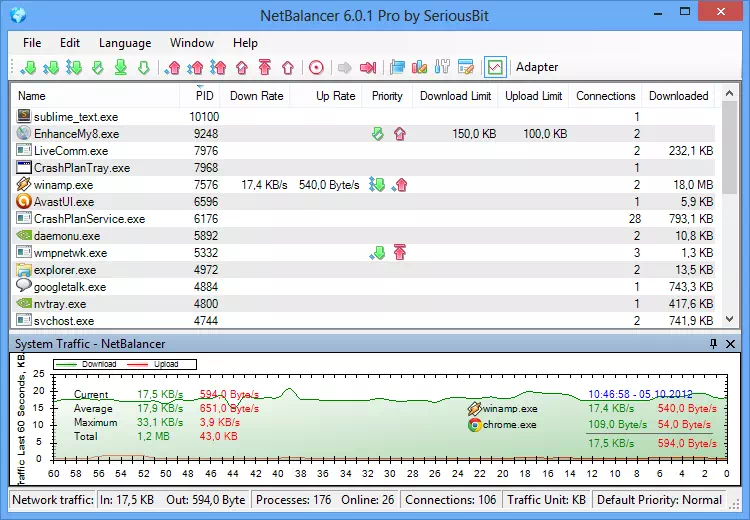
កម្មវិធីមួយ NetBalancer វាគឺជាកម្មវិធីដ៏ល្អបំផុតមួយ និងត្រូវបានគេវាយតម្លៃខ្ពស់ ដើម្បីតាមដានការប្រើប្រាស់អ៊ីនធឺណិតនៅក្នុងប្រព័ន្ធប្រតិបត្តិការ Windows 10។
ជាមួយនឹងកម្មវិធីនេះ អ្នកអាចត្រួតពិនិត្យអាដាប់ទ័របណ្តាញច្រើនយ៉ាងងាយស្រួល។ ឧបករណ៍នេះក៏អាចត្រូវបានប្រើដើម្បីត្រួតពិនិត្យសេវាប្រព័ន្ធផងដែរ។ កំណែបុព្វលាភរបស់កម្មវិធីអនុញ្ញាតឱ្យអ្នកកំណត់ល្បឿនកំណត់សម្រាប់ដំណើរការនីមួយៗដែលកំពុងដំណើរការ។
2. វ៉ែនតាវ៉ែនតា
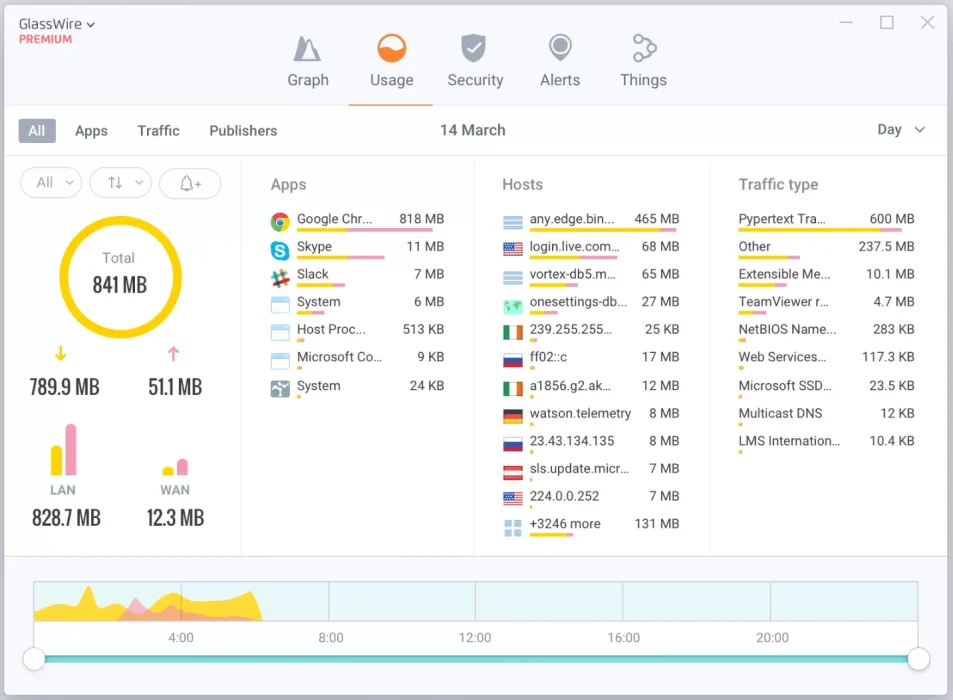
ប្រសិនបើអ្នកកំពុងស្វែងរកឧបករណ៍សម្រាប់ Windows ដែលនឹងអនុញ្ញាតឱ្យអ្នកពិនិត្យមើលសកម្មភាពបណ្តាញបច្ចុប្បន្ន និងអតីតកាលរបស់អ្នក នោះកម្មវិធីនេះប្រហែលជាត្រឹមត្រូវសម្រាប់អ្នក។ GlassWire វាជាជម្រើសដ៏ល្អសម្រាប់អ្នក។ ផ្តល់នូវទិដ្ឋភាពដ៏ទូលំទូលាយ និងលម្អិតនៃសកម្មភាពអនឡាញរបស់អ្នកទាំងអស់ក្នុងទម្រង់ជាតារាង។
វាក៏អនុញ្ញាតឱ្យអ្នកថយក្រោយរហូតដល់ 30 ថ្ងៃ ដើម្បីមើលថាតើកម្មវិធី និងដំណើរការណាមួយដែលបណ្តាលឱ្យមានការកើនឡើងនៃសកម្មភាពនៅលើបណ្តាញ។ វាក៏អនុញ្ញាតឱ្យអ្នកបង្កើតច្បាប់ជញ្ជាំងភ្លើង (ច្បាប់ជញ្ជាំងភ្លើង).
3. NetTraffic
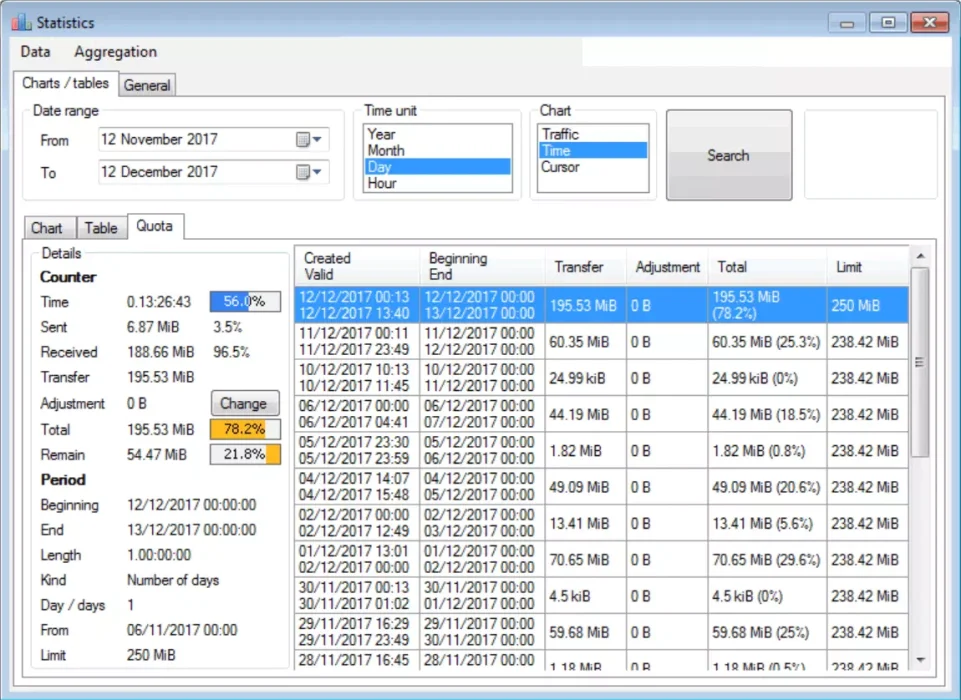
កម្មវិធីមួយ NetTraffic វាគឺជាឧបករណ៍ត្រួតពិនិត្យទិន្នន័យទម្ងន់ស្រាល និងមានឥទ្ធិពលសម្រាប់ Windows ។ ជាមួយនឹងឧបករណ៍នេះ អ្នកអាចតាមដានទិន្នន័យកម្រិតបញ្ជូននៅលើអាដាប់ទ័របណ្តាញច្រើន បណ្តាញក្នុងតំបន់ (LANs) និងការតភ្ជាប់ Wi-Fi ។
ទោះយ៉ាងណាក៏ដោយ កម្មវិធីនេះមានគុណវិបត្តិមួយចំនួន ដូចជាមិនតាមដានអ្នកប្រើប្រាស់ ឬកម្មវិធីជាដើម។ វាក៏មានចំណុចប្រទាក់លេចឡើង (ធាតុក្រាហ្វិកអណ្តែត) ដែលបង្ហាញព័ត៌មានលម្អិតចាំបាច់តាមចំណូលចិត្តរបស់អ្នក។
4. Shaplus Bandwidth Meter
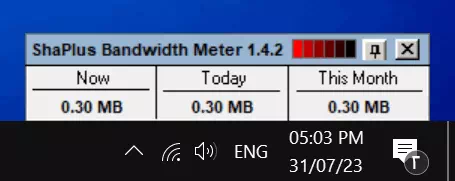
កម្មវិធីមួយ Shaplus Bandwidth Meter វាគឺជាកម្មវិធីល្អបំផុតនិងស្រាលមួយក្នុងការត្រួតពិនិត្យសកម្មភាពអ៊ីនធឺណិតនៅលើ Windows PC។
នៅពេលដំឡើងរួច កម្មវិធីនឹងស្ថិតនៅក្នុងរបារភារកិច្ច ហើយបង្ហាញការប្រើប្រាស់កម្រិតបញ្ជូនសម្រាប់ពេលបច្ចុប្បន្ន ថ្ងៃ និងខែ។ វាងាយស្រួលប្រើ និងល្អសម្រាប់អ្នកដែលមានកម្រិតអ៊ីនធឺណិតកម្រិតបញ្ជូនតាមអ៊ីនធឺណិត (Broadband)អ៊ីនធឺណិត) ឬបន្ទាត់លេខឌីជីថលកម្រិតខ្ពស់ (ADSL).
5. ឆ្មាំសុទ្ធ
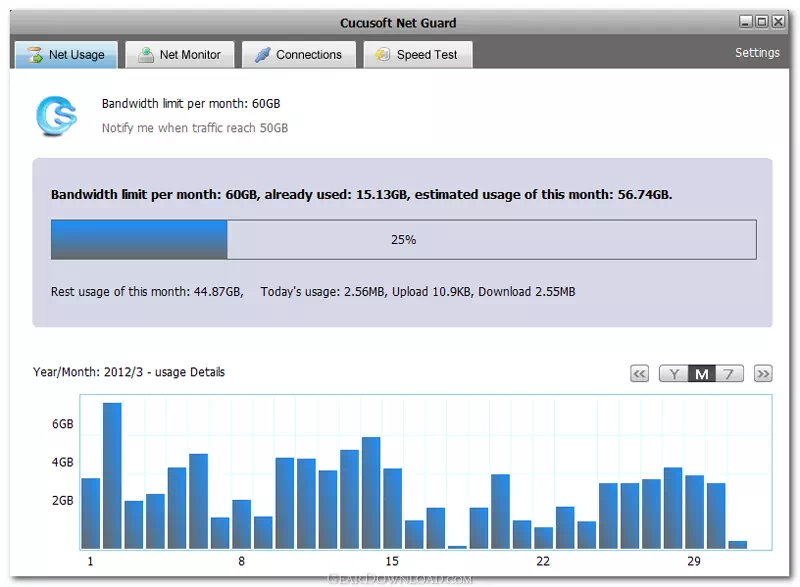
កម្មវិធីមួយ ឆ្មាំសុទ្ធ គាត់គឺ កម្មវិធីត្រួតពិនិត្យអ៊ីនធឺណិតដ៏មានឥទ្ធិពលបំផុត។ នៅក្នុងបញ្ជី។ វាគឺជាឧបករណ៍ត្រួតពិនិត្យកម្រិតបញ្ជូនកម្រិតខ្ពស់បំផុតមួយសម្រាប់ Windows ។ វាមានលក្ខណៈពិសេសប្លែកៗជាច្រើនដែលជួយអ្នកត្រួតពិនិត្យកម្រិតបញ្ជូននៃប្រព័ន្ធបណ្តាញ។
លើសពីនេះទៀតកម្មវិធីនេះអនុញ្ញាតឱ្យអ្នកកំណត់ដែនកំណត់បណ្តាញនៅលើកម្រិតសកល។ វាក៏មានធាតុក្រាហ្វិកអណ្តែតដែលបង្ហាញការប្រើប្រាស់ទិន្នន័យបណ្តាញក្នុងពេលវេលាជាក់ស្តែង។
វាគឺជាឧបករណ៍ត្រួតពិនិត្យកម្រិតបញ្ជូនឥតគិតថ្លៃល្អបំផុតសម្រាប់ Windows ដែលអ្នកអាចប្រើថ្ងៃនេះ។ Cucusoft Net Guard ពួកវាមានប្រយោជន៍ជាង ដោយសារពួកគេជូនដំណឹងដល់អ្នកថាកម្មវិធី ឬដំណើរការណាមួយកំពុងប្រើប្រាស់អ៊ីនធឺណិតរបស់អ្នក។
مع Cucusoft Net Guard- អ្នកអាចតាមដានការប្រើប្រាស់ Bandwidth របស់អ្នកយ៉ាងងាយស្រួល។ ឧបករណ៍នេះក៏អាចកំណត់ដែនកំណត់ចរាចរណ៍អ៊ីនធឺណិតប្រចាំខែផងដែរ។
6. ប្រព័ន្ធប្រតិបត្តិការ BitMeter
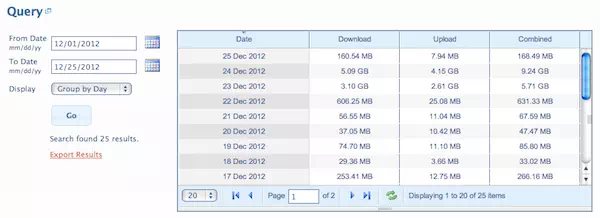
ប្រសិនបើអ្នកកំពុងស្វែងរកឧបករណ៍ត្រួតពិនិត្យកម្រិតបញ្ជូនដែលល្អបំផុត ឥតគិតថ្លៃ និងប្រភពបើកចំហសម្រាប់ Windows អ្នកគួរតែសាកល្បងវា ប្រព័ន្ធប្រតិបត្តិការ BitMeter.
ជាមួយនឹងប្រព័ន្ធប្រតិបត្តិការ BitMeter អ្នកអាចតាមដានយ៉ាងងាយស្រួលនូវបរិមាណនៃការប្រើប្រាស់កម្រិតបញ្ជូននៃការភ្ជាប់អ៊ីនធឺណិតរបស់អ្នក។ ឧបករណ៍នេះមានទម្ងន់ស្រាលណាស់ ហើយដំណើរការក្នុងផ្ទៃខាងក្រោយដោយមិនបន្ថយល្បឿនឧបករណ៍។
7. FreeMeter Bandwidth Monitor
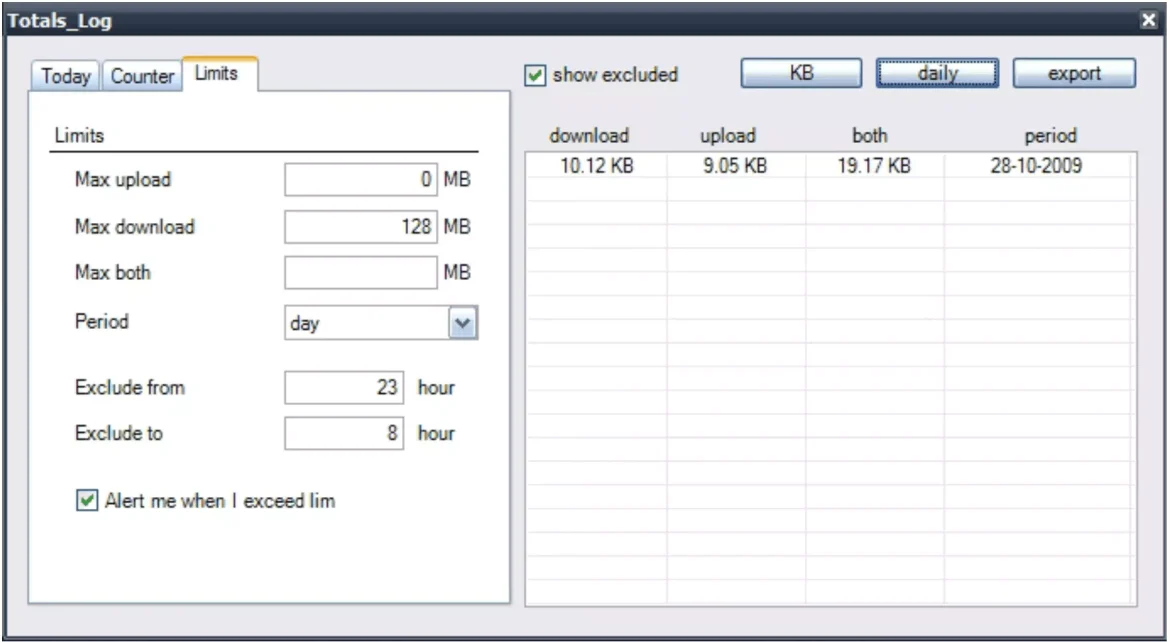
កម្មវិធីមួយ FreeMeter Bandwidth Monitor វាជាឧបករណ៍ចល័តដែលប្រើដើម្បីត្រួតពិនិត្យល្បឿនទាញយក និងផ្ទុកឡើង និងកម្រិតបញ្ជូន។ ហើយដោយសារតែវាចល័ត អ្នកអាចរក្សាទុក FreeMeter Bandwidth Monitor ទៅក្នុង USB flash drive ហើយដំណើរការវានៅលើកុំព្យូទ័រណាមួយ។ ឧបករណ៍នេះមានទម្ងន់ស្រាល ហើយនឹងមិនប៉ះពាល់ដល់ដំណើរការទាំងមូលរបស់កុំព្យូទ័រនោះទេ។
8. បណ្តាញ
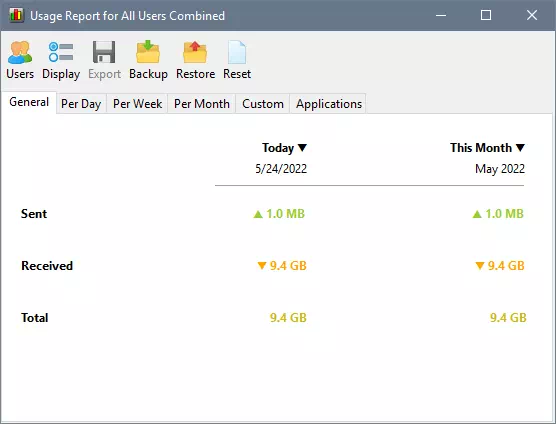
កម្មវិធីមួយ បណ្តាញ ដាក់ជូនដោយ SoftPerfect វាគឺជាឧបករណ៍ត្រួតពិនិត្យកម្រិតបញ្ជូនដ៏ល្អបំផុតមួយដែលអ្នកអាចប្រើនៅលើ Windows 10 ។ មុខងារចម្បងរបស់កម្មវិធីគឺប្រមូលរបាយការណ៍ការប្រើប្រាស់កម្រិតបញ្ជូន និងវាស់ល្បឿនអ៊ីនធឺណិត។ NetWorx ក៏គាំទ្រម៉ូដឹមខ្សែ ខ្សែ ADSL កាត Wi-Fi និងច្រើនទៀត។
9. NetSpeedMonitor
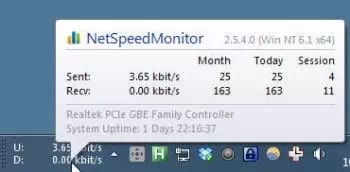
កម្មវិធីមួយ NetSpeedMonitor បន្ថែមឧបករណ៍វាស់ល្បឿនអ៊ីនធឺណិតដោយផ្ទាល់ទៅរបារភារកិច្ច។ ឧបករណ៍នេះបង្ហាញល្បឿនទាញយក និងបង្ហោះក្នុងពេលវេលាជាក់ស្តែងនៅលើរបារភារកិច្ច។
អ្នកថែមទាំងអាចបើកបន្ទះ NetSpeedMonitor ដើម្បីពិនិត្យមើលព័ត៌មានលម្អិតបន្ថែម ដូចជាការប្រើប្រាស់កម្រិតបញ្ជូន ការប្រើប្រាស់ទិន្នន័យកម្រិតកម្មវិធី និងច្រើនទៀត។
10. PRTG Bandwidth Monitor
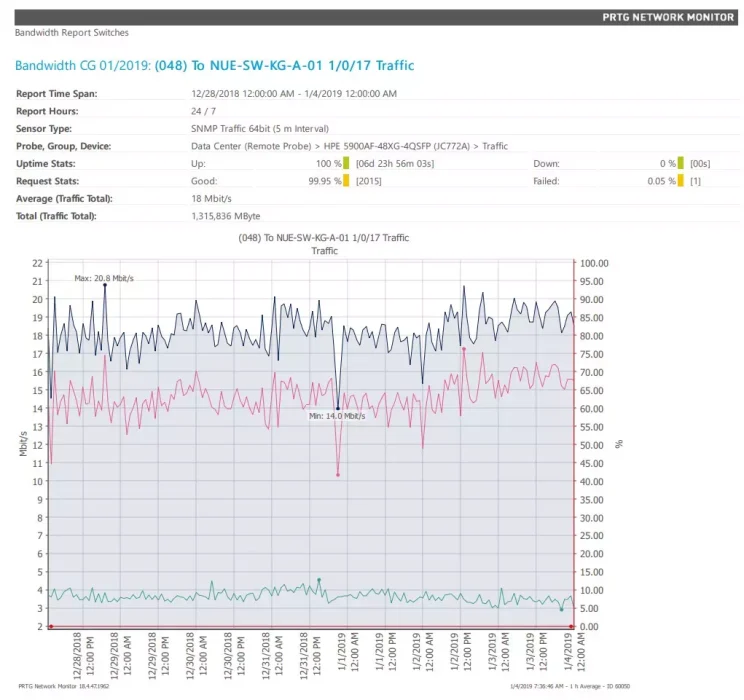
រៀបចំ PRTG Bandwidth Monitor ផ្នែករួមបញ្ចូលគ្នានៃ Network Monitor នៅក្នុងកម្មវិធី PRTG ។ ទោះយ៉ាងណាក៏ដោយ អ្នកអាចទទួលបានកម្មវិធីនេះដោយឥតគិតថ្លៃ ហើយអ្នកនឹងទទួលបានឧបករណ៍ចាប់សញ្ញាអតិបរមា 30 ។ នៅពេលដែលអ្នកបានបញ្ចប់ការដំឡើងឧបករណ៍ចាប់សញ្ញា វាចាប់ផ្តើមដំណើរការភ្លាមៗ។
លើសពីនេះទៀត PRTG ត្រួតពិនិត្យពេលវេលាផ្ទុកឡើង និងទាញយក និងប្រព័ន្ធផ្សេងៗជាច្រើនទៀត។ វាគឺជាឧបករណ៍ត្រួតពិនិត្យបណ្តាញឥតគិតថ្លៃដ៏ល្អបំផុតមួយដែលមានឧបករណ៍ចាប់សញ្ញាផ្សេងៗគ្នាជាង 200 និងដំណើរការរលូន និងល្អឥតខ្ចោះ។
ទាំងនេះគឺជាកម្មវិធី Windows ដ៏ល្អបំផុតដើម្បីតាមដានការប្រើប្រាស់អ៊ីនធឺណិត។
សំណួរទូទៅ
មធ្យោបាយងាយស្រួលបំផុតក្នុងការត្រួតពិនិត្យការប្រើប្រាស់អ៊ីនធឺណិតនៅលើ Windows គឺដោយប្រើកម្មវិធីគ្រប់គ្រងភារកិច្ច។ អ្នកអាចបើកកម្មវិធីគ្រប់គ្រងភារកិច្ចពីការស្វែងរកវីនដូ ហើយពិនិត្យមើលផ្ទាំងបណ្តាញ។ ផ្ទាំងនេះនឹងបង្ហាញអ្នកនូវកម្មវិធីទាំងអស់ដែលប្រើអ៊ីនធឺណិត។
បាទ ការត្រួតពិនិត្យការប្រើប្រាស់វ៉ាយហ្វាយនៅលើកុំព្យូទ័រវីនដូគឺងាយស្រួលណាស់។ អ្នកអាចពិនិត្យមើលការកំណត់ការប្រើប្រាស់ទិន្នន័យនៅក្នុង Windows ពីទីនេះ ការកំណត់ > បណ្តាញនិងអ៊ីនធឺណិត > ការកំណត់បណ្តាញកម្រិតខ្ពស់ > ការប្រើប្រាស់ទិន្នន័យ. លើសពីនេះទៀត អ្នកអាចប្រើឧបករណ៍ដែលបានរៀបរាប់ ដើម្បីតាមដានការប្រើប្រាស់ WiFi របស់អ្នក។
ដើម្បីពិនិត្យមើលការប្រើប្រាស់អ៊ីនធឺណិតប្រចាំថ្ងៃនៅលើកុំព្យូទ័រយួរដៃរបស់អ្នក សូមបើក ការកំណត់វីនដូ ហើយទៅ បណ្តាញនិងអ៊ីនធឺណិត > ការប្រើប្រាស់ទិន្នន័យ > បង្ហាញការប្រើប្រាស់ក្នុងមួយកម្មវិធី. ឧបករណ៍ភាគីទីបីក៏បានលាតត្រដាងផងដែរ។ NetworkUsageView ការប្រើប្រាស់បណ្តាញប្រចាំថ្ងៃផងដែរនៅក្នុង Windows ។
បាទ ឧបករណ៍ទាំងអស់ដែលបានរៀបរាប់នៅក្នុងអត្ថបទគឺមានសុវត្ថិភាពក្នុងការទាញយក និងប្រើប្រាស់។ គ្រាន់តែត្រូវប្រាកដថាអ្នកទាញយកពួកវាពីប្រភពដែលអាចទុកចិត្តបាន ឬគេហទំព័រផ្លូវការរបស់ពួកគេ។
អ្នកអាចរៀបចំការតភ្ជាប់ studded (ការតភ្ជាប់ម៉ែត្រ) នៅក្នុង Windows 11 ដើម្បីកំណត់កម្រិតការប្រើប្រាស់ទិន្នន័យ។ យើងបានចែករំលែក មគ្គុទេសក៍លម្អិតអំពីរបៀបកំណត់ដែនកំណត់ការប្រើប្រាស់ទិន្នន័យនៅក្នុង Windows 11. ត្រូវប្រាកដថាអ្នកបានអានអត្ថបទនោះសម្រាប់ជំហាន។
សេចក្តីសន្និដ្ឋាន
នៅក្នុងអត្ថបទនេះ បញ្ជីឧបករណ៍ល្អបំផុតដើម្បីតាមដានការប្រើប្រាស់អ៊ីនធឺណិតនៅក្នុង Windows 10/11 ត្រូវបានបង្ហាញ។ តាមរយៈឧបករណ៍ទាំងនេះ អ្នកប្រើប្រាស់អាចត្រួតពិនិត្យល្បឿនអ៊ីនធឺណិត និងការប្រើប្រាស់ទិន្នន័យរបស់ពួកគេបានយ៉ាងងាយស្រួល និងមានប្រសិទ្ធភាព។ NetBalancer គឺជាឧបករណ៍កម្រិតខ្ពស់ និងពេញនិយមសម្រាប់ត្រួតពិនិត្យការប្រើប្រាស់អ៊ីនធឺណិតនៅលើ Windows ហើយ GlassWire ផ្តល់នូវទិដ្ឋភាពដ៏ទូលំទូលាយនៃសកម្មភាពអ៊ីនធឺណិតតាមរយៈក្រាហ្វ។
លើសពីនេះទៅទៀត ឧបករណ៍ NetWorx ឧបករណ៍ NetWorx ប្រមូលរបាយការណ៍ការប្រើប្រាស់កម្រិតបញ្ជូន និងវាស់ល្បឿនអ៊ីនធឺណិតរបស់ NetTraffic ។ NetSpeedMonitor បន្ថែមការវាស់ល្បឿនអ៊ីនធឺណិតដោយផ្ទាល់ទៅរបារភារកិច្ច។
លើសពីនេះទៀត ឧបករណ៍ដូចជា FreeMeter Bandwidth Monitor និង Cucusoft Net Guard ផ្តល់នូវបទពិសោធន៍ត្រួតពិនិត្យបន្ថែមសម្រាប់ការប្រើប្រាស់អ៊ីនធឺណិតប្រចាំថ្ងៃ និងប្រចាំខែរបស់អ្នក។ សម្រាប់អ្នកដែលស្វែងរកឧបករណ៍ប្រភពបើកចំហ ពួកគេអាចសាកល្បងប្រើ BitMeter OS ដើម្បីងាយស្រួលតាមដានការប្រើប្រាស់កម្រិតបញ្ជូន។
ប្រសិនបើអ្នកត្រូវតាមដានការប្រើប្រាស់អ៊ីនធឺណិតនៅលើ Windows 10/11 ឧបករណ៍ដែលបានរៀបរាប់ទាំងនេះផ្តល់នូវជម្រើសជាច្រើនដើម្បីបំពេញតម្រូវការរបស់អ្នក។ ដោយមិនគិតពីការតភ្ជាប់អ៊ីនធឺណិតរបស់អ្នក អ្នកអាចប្រើកម្មវិធីទាំងនេះដើម្បីតាមដានល្បឿនអ៊ីនធឺណិត និងការប្រើប្រាស់ទិន្នន័យរបស់អ្នក។ ដូចគ្នានេះផងដែរ ឧបករណ៍ទាំងអស់នេះមានសុវត្ថិភាពក្នុងការប្រើប្រាស់ ហើយអ្នកអាចសាកល្បងពួកវាដើម្បីគ្រប់គ្រងការប្រើប្រាស់ទិន្នន័យរបស់អ្នក និងតាមដានសកម្មភាពអនឡាញរបស់អ្នកយ៉ាងងាយស្រួល។
យើងសង្ឃឹមថាអ្នករកឃើញអត្ថបទនេះមានប្រយោជន៍សម្រាប់អ្នកដើម្បីដឹង ឧបករណ៍ល្អបំផុតដើម្បីតាមដានការប្រើប្រាស់អ៊ីនធឺណិតនៅក្នុង Windows. ចែករំលែកយោបល់ និងបទពិសោធន៍របស់អ្នកនៅក្នុងមតិយោបល់។ ដូចគ្នានេះផងដែរ ប្រសិនបើអត្ថបទបានជួយអ្នក ត្រូវប្រាកដថាចែករំលែកវាជាមួយមិត្តភក្តិរបស់អ្នក។